在Excel中绘制趋势线是数据分析的重要技能,能够直观展示数据变化规律。本文将详细介绍Excel趋势线的绘制方法、类型选择以及实际应用技巧,帮助您快速掌握这项实用功能。无论您是财务分析人员还是科研工作者,都能通过本文学会如何有效利用趋势线进行数据预测和可视化呈现。
一、Excel趋势线的基本概念与作用
趋势线是Excel图表中的一种分析工具,用于显示数据系列的整体趋势或方向。在Excel中绘制趋势线可以帮助我们识别数据模式、预测未来趋势以及分析变量之间的关系。要绘制趋势线,需要创建一个基础图表,最常见的是散点图或折线图。您知道吗?Excel提供了6种不同类型的趋势线,每种都适用于不同的数据分析场景。通过趋势线分析,我们可以更准确地把握销售增长、成本变化或实验数据的发展规律。
二、Excel绘制趋势线的详细步骤
在Excel中绘制趋势线需要遵循几个关键步骤。选择包含数据的单元格区域,插入一个合适的图表类型。对于大多数趋势分析,折线图是最常用的选择。接着,右键点击数据系列,选择”添加趋势线”选项。这时会弹出趋势线设置对话框,您可以在这里选择趋势线类型并设置相关参数。值得注意的是,Excel还允许您显示趋势线的公式和R平方值,这对于评估趋势线的拟合优度非常重要。您是否遇到过数据波动较大的情况?这时可以尝试调整趋势线的周期设置来获得更平滑的预测结果。
三、Excel趋势线类型的选择与应用
Excel提供了多种趋势线类型,包括线性、对数、多项式、幂、指数和移动平均。线性趋势线适用于显示数据以恒定速率增加或减少的情况,是最简单也最常用的类型。多项式趋势线适合数据波动较大的情况,您可以根据需要选择2到6阶的多项式。指数趋势线则适用于数据值以越来越高的速率上升或下降的情况。在实际应用中,如何判断哪种趋势线最适合您的数据?一个实用的方法是尝试不同类型,比较它们的R平方值,选择最接近1的那个。
四、Excel趋势线的格式设置与美化
绘制好趋势线后,Excel还提供了丰富的格式设置选项。您可以右键点击趋势线,选择”设置趋势线格式”来调整线条颜色、宽度和样式。为了增强图表的可读性,建议将趋势线与原始数据系列使用对比明显的颜色。您还可以为趋势线添加数据标签,显示方程和R平方值。在专业报告中,清晰美观的趋势线能够显著提升数据的说服力。您是否考虑过使用虚线或点线来表示预测部分?这可以帮助读者区分实际数据和预测数据。
五、Excel趋势线的实际应用案例
让我们看一个实际应用案例:假设您需要分析公司过去12个月的销售数据并预测未来3个月的销售趋势。将销售数据输入Excel表格,创建折线图后添加线性趋势线。通过延长趋势线,您可以直观地看到未来的销售预测。如果数据呈现季节性波动,可以考虑使用移动平均趋势线来平滑数据。在财务分析中,趋势线常用于分析股票价格走势、营收增长等关键指标。您知道吗?合理使用趋势线可以帮您发现数据中隐藏的重要模式和异常点。
六、Excel趋势线的高级技巧与常见问题
对于高级用户,Excel趋势线还提供了一些实用技巧。,您可以通过设置趋势线的前推和倒推周期来扩展预测范围。在分析非线性关系时,可以尝试使用多项式或指数趋势线来获得更好的拟合效果。常见的问题包括趋势线显示不正确、R平方值过低等,这通常是由于选择了不合适的趋势线类型或数据本身存在异常值造成的。当遇到这种情况时,建议先检查数据质量,尝试不同的趋势线选项。您是否知道可以通过VBA宏来自动化趋势线的创建过程?这对于需要频繁分析大量数据集的用户特别有用。
掌握Excel趋势线的绘制方法能够显著提升您的数据分析能力。从基础操作到高级应用,本文全面介绍了趋势线的绘制步骤、类型选择、格式设置以及实际应用技巧。无论您是初学者还是有经验的用户,都能从中获得实用的指导。记住,选择合适趋势线的关键是要理解数据特征和分析目的,通过不断实践,您将能够更准确地利用趋势线揭示数据背后的规律和趋势。
版权:文章归 神灯指标 作者所有!
转载请注明出处:https://www.177911.com/1890.html

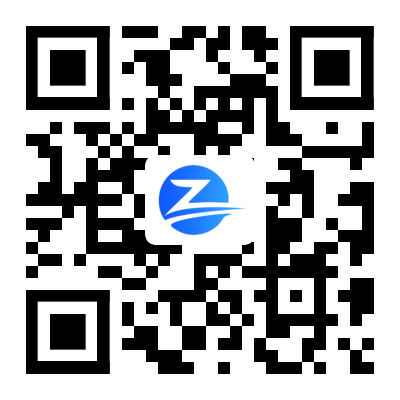 微信扫一扫
微信扫一扫 







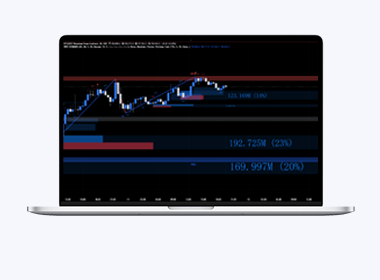
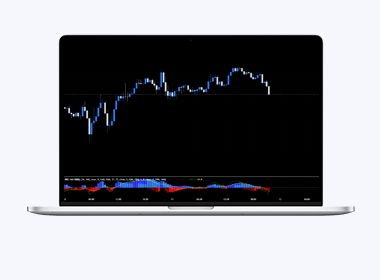
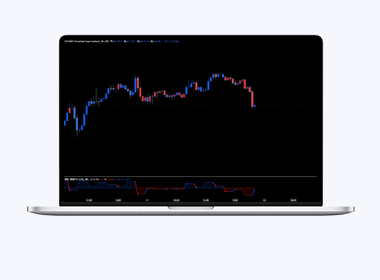


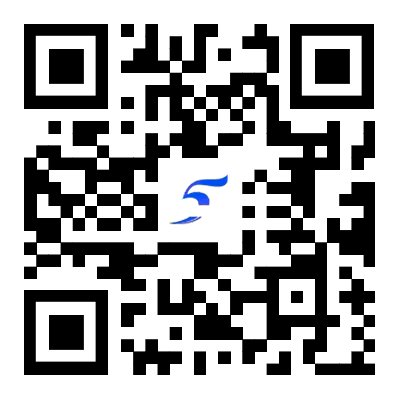
还没有评论呢,快来抢沙发~